通常视频中出现的标题文字大多为实心的,并且位于画面中央,容易遮挡视频画面。怎样能够做到皆不过多遮挡画面,又能实现好看酷炫的标题效果呢?镂空文字就是其中一个很好选择。
制作镂空文字看似不易,实际上几个步骤就能搞定!下面我将使用万兴喵影快速制作镂空文字效果。

第一步 导入视频
将视频素材导入到素材库中,并将其拖拽添加到时间轴轨道上。
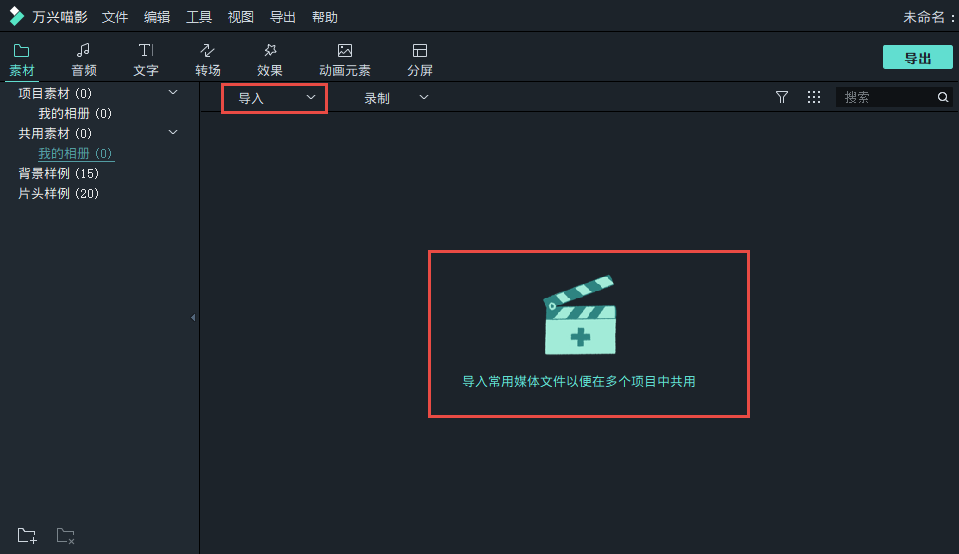
第二步 添加文字
选择一个标题效果,将其拖拽添加到时间轴轨道上。点击并向右拉拽标题轨道边缘至合适长度,调节标题效果出现的时长。
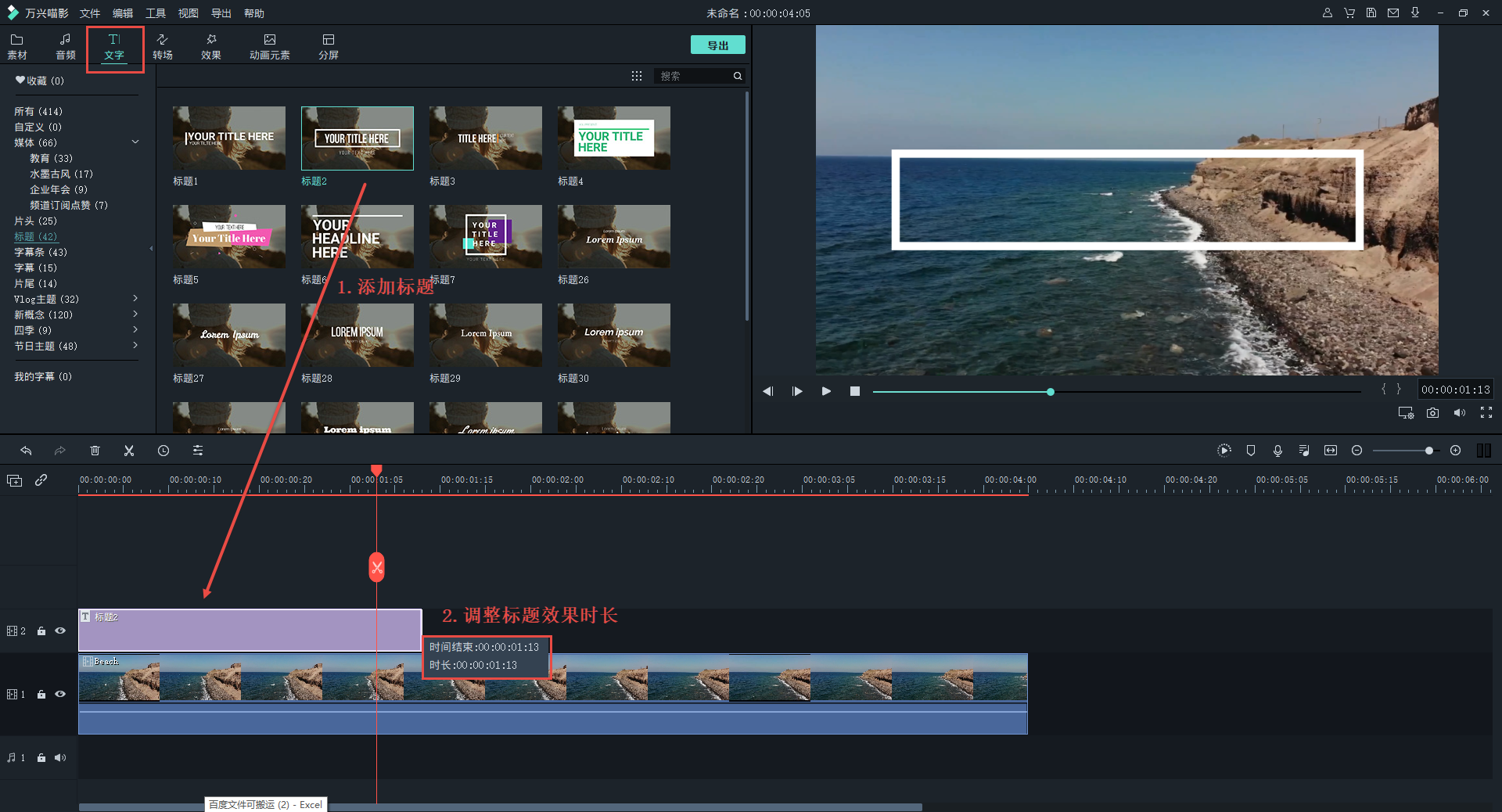
第三步 编辑文字
选中标题轨道,点击“编辑”按钮,或双击标题轨道,进入编辑面板。“文本”中包含文字样式、字体、设定、形变、合成等,可以用来调整文字的各项参数。制作镂空文字效果主要需要我们调整“字体”、“设定”、“形变”、“文字样式”、“动画”这几个选项。
在“字体”一项中输入标题内容,调整文字字体、字号等,在“设定”一项中国调整字间距和行间距,在“形变”中确定标题的位置,最后,选择一种文字的样式以及标题出现的动画。当以上参数调整完毕后,文字的大致样式就已经确定了。
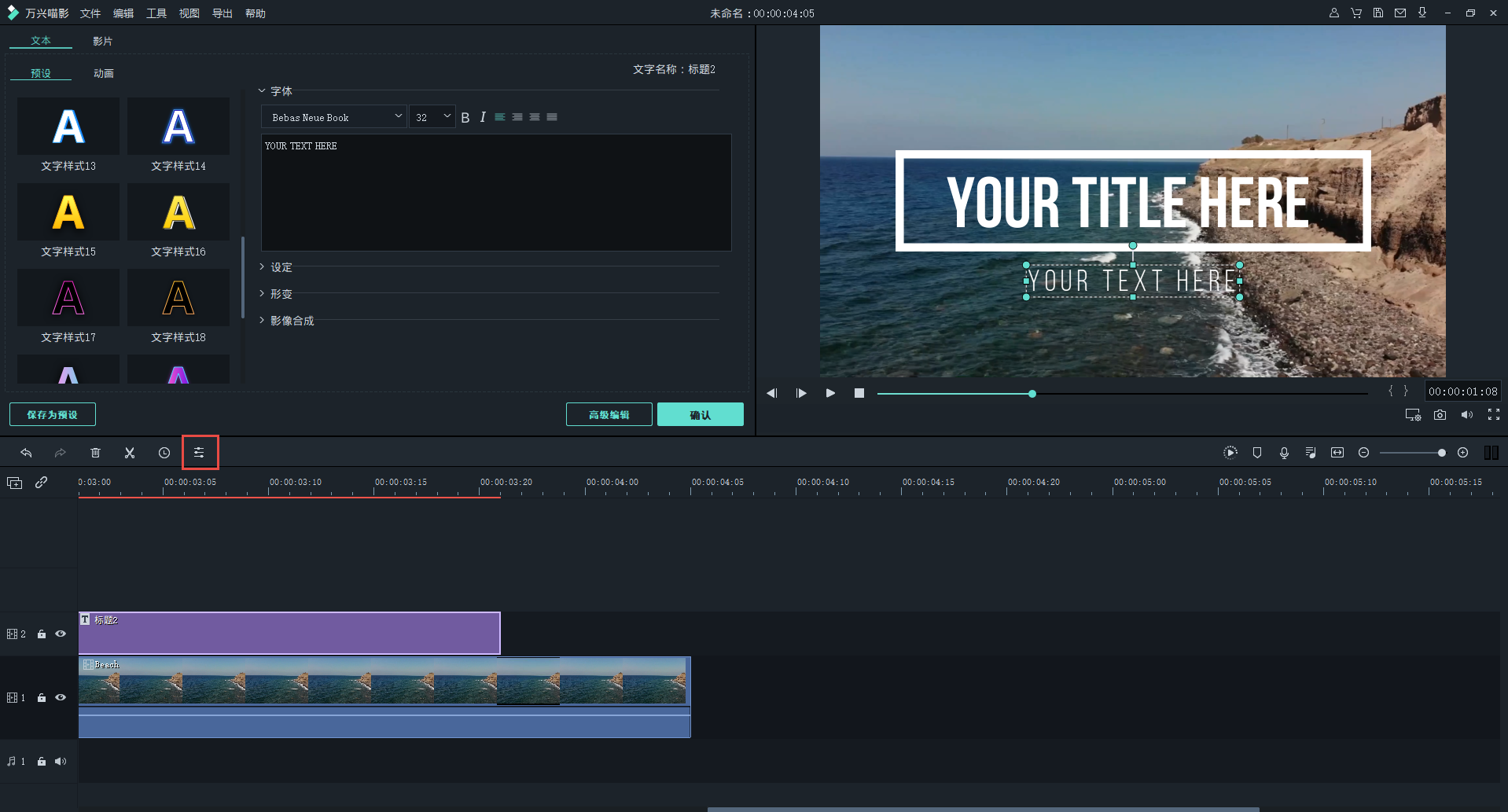
第四步 混合模式
点击“影片”,将“影像合成”中的混合模式调整为“变暗”,就能看到文字内出现的视频画面。“透明度”则尽量不做调整,其数值的降低会导致文字的不透明度降低,颜色浅淡。
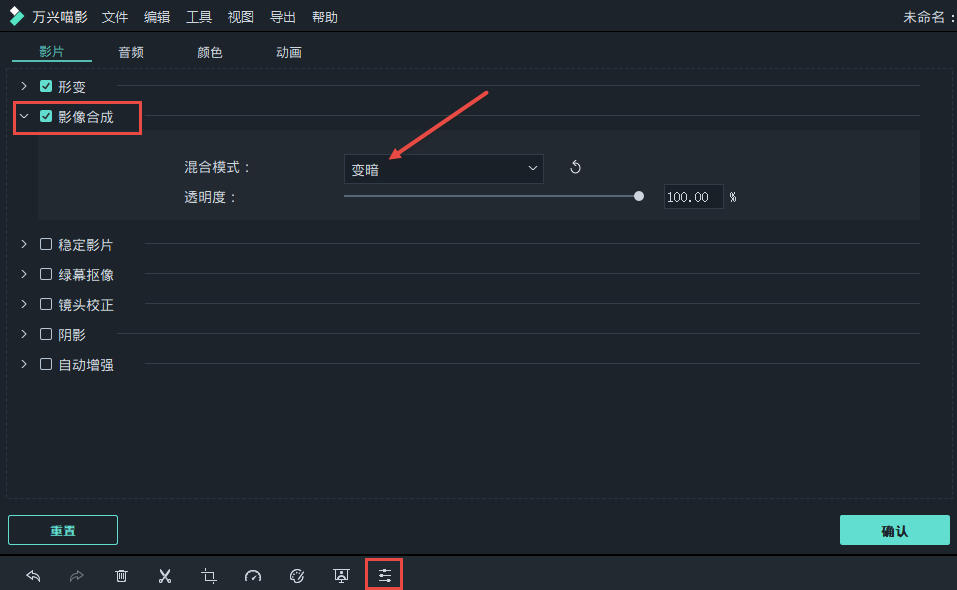
第五步 高级编辑
在文字编辑面板中找到并点击“高级编辑”,改变文字的填充类型。勾选“文字填充”,将类型调整为“图像填充”,同时点击“添加图像”按钮导入透明图层的空白图片,填充文字。适当对 “模糊”的数值进行调整,保持“透明度”的数值为100%,减小透明度会使视频画面无法透过文字映射出来,无法实现镂空的效果。
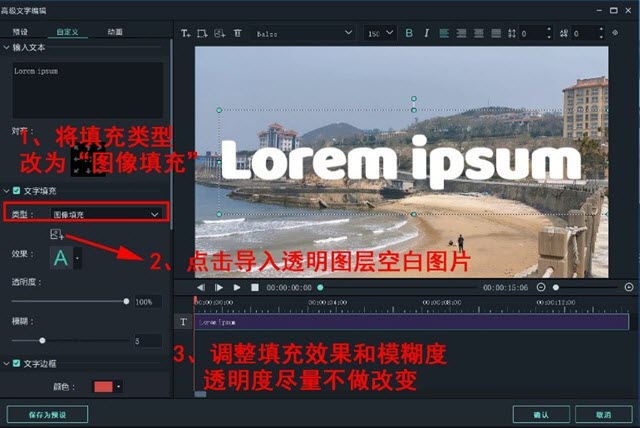
勾选“文字边框”,根据画面内容和色调选择边框颜色,适当调整“透明度”、“模糊”和“文件大小”。镂空文字是使视频画面能够透过文字显现出来,因此文字中间为透明无色的,这时边框透明度的数值应尽量高,使文字外的画面与文字内的画面分隔开,否则会看不清文字的内容和形状,边框与文字中间的差别不大,制作文字成为多余。“文件大小”为边框大小,也应该尽量调大,数值太小不便于隔开文字内外的画面。
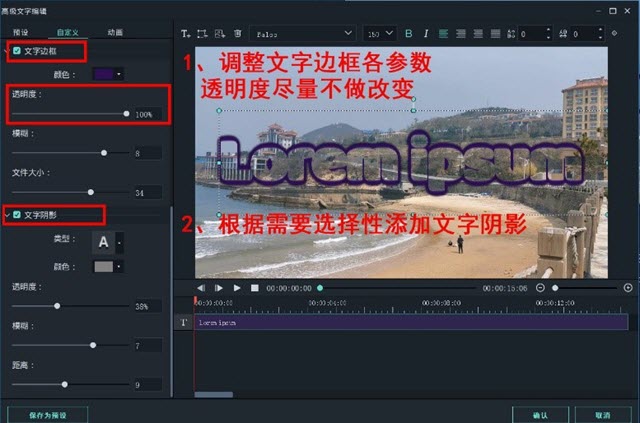
根据画面选择性添加文字阴影,切忌为了添加而添加,破坏整个画面的协调和美感。在调整结束后记得点击“确认”保存设置。
高级编辑是较为细致的调整,其中也包含基础编辑面板中的大部分内容,通过高级编辑调整出来的文字在形式上会更加丰富和精致。
第六步 其他调整
点击“效果”-“叠覆”,在“边框”中选择、添加画幅,使画面更具电影感。这一步不是必要步骤,可以自由选择是否添加。

以上步骤不一定要按照顺序来进行,特别是第四步和第五步,其实可以调换顺序,同样可以制作出精美的镂空文字效果。












